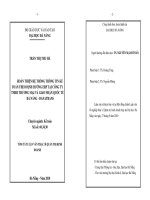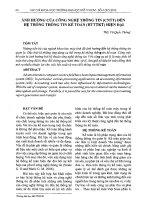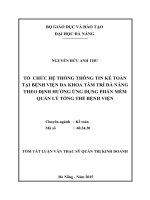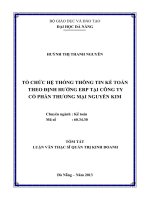hệ thống thông tin kế toán 2
Bạn đang xem bản rút gọn của tài liệu. Xem và tải ngay bản đầy đủ của tài liệu tại đây (6.39 MB, 188 trang )
1
TRƯỜNG ĐẠI HỌC NHA TRANG
KHOA KẾ TOÁN – TÀI CHÍNH
BỘ MÔN KIỂM TOÁN
BÀI GIẢNG
HỆ THỐNG THÔNG TIN KẾ TOÁN 2
(SỬ DỤNG PHẦN MỀM KẾ TOÁN MISA)
Giảng viên giảng dạy
ThS. Nguyễn Thành Cường
Ngô Xuân Ban
Bùi Mạnh Cường
Đỗ Thị Ly
Phạm Đình Tuấn
Lưu hành nội bộ
2
MỤC LỤC
GIỚI THIỆU 6
BẢNG KÊ KÝ HIỆU, KIỂU CHỮ SỬ DỤNG TRONG TÀI LIỆU 10
QUY ƯỚC VỀ KÝ HIỆU SỬ DỤNG TRONG CÁC SƠ ĐỒ MÔ HÌNH HÓA
CÁC HOẠT ĐỘNG KẾ TOÁN 11
CÁCH ĐỌC TÀI LIỆU 12
SƠ ĐỒ QUY TRÌNH LÀM VIỆC VỚI MISA SME.NET 2010 14
CHƯƠNG 01: BẮT ĐẦU VỚI MISA SME.NET 2010 15
1. Khởi động MISA SME.NET 2010 15
2. Tạo Dữ liệu kế toán mới 15
3. Mở Dữ liệu kế toán 16
4. Thiết lập chế độ tự động sao lưu dữ liệu kế toán 17
CHƯƠNG 02: CÁC THAO TÁC THƯỜNG DÙNG 18
1. Sao chép chứng từ 18
2. Định khoản tự động 19
3. Thêm nhanh danh mục 20
4. Lọc dữ liệu 21
5. Tìm kiếm 22
CHƯƠNG 03: THIẾT LẬP THÔNG TIN VÀ SỐ LIỆU KẾ TOÁN BAN ĐẦU 24
1. Thiết lập thông tin về hệ thống 24
2. Khai báo danh mục 25
2.1. Tài khoản 25
2.2. Phòng ban 32
2.3. Chi nhánh. 33
2.4. Loại Khách hàng, Nhà cung cấp 33
2.5. Khách hàng, nhà cung cấp 34
2.6. Nhân viên 35
2.7. Lương nhân viên 36
3
2.8. Kho 38
2.9. Loại Vật tư, Hàng hóa, Công cụ dụng cụ 38
2.10. Vật tư, hàng hóa 38
2.11. Công cụ dụng cụ 40
2.12. Loại tài sản cố định 41
2.13. Tài sản cố định 41
2.14. Yếu tố chi phí 43
2.15. Đối tượng tập hợp chi phí 43
2.16. Cổ đông 44
2.17. Ngân hàng 45
2.18. Tài khoản ngân hàng 46
2.19. Thẻ tín dụng 47
2.20. Mã thống kê 47
2.21. Khác 47
3. Nhập số dư ban đầu 52
3.1. Số dư TK theo dõi chi tiết theo Tài khoản ngân hàng 53
3.2. Số dư TK theo dõi chi tiết theo Ngoại tệ 54
3.3. Số dư TK theo dõi chi tiết theo Đối tượng 55
3.4. Số dư TK theo dõi chi tiết theo Đối tượng tập hợp chi phí 56
3.5. Số dư TK theo dõi chi tiết theo VTHH, CCDC 57
3.6. Số dư TK khác 58
CHƯƠNG 04: QUY TRÌNH HẠCH TOÁN KẾ TOÁN TRÊN MISA SME.NET
2010 60
1. Ngân sách 64
1.1. Nội dung 64
1.2. Quy trình thực hiện 65
2. Kế toán Quỹ 67
2.1. Nội dung 67
4
2.2. Mô hình hóa hoạt động kế toán tiền mặt 69
2.3. Quy trình thực hiện 69
3. Kế toán Ngân hàng 72
3.1. Nội dung 72
3.2. Mô hình hóa hoạt động tiền gửi 74
3.3. Quy trình thực hiện 75
4. Kế toán Mua hàng 81
4.1. Nội dung 81
4.2. Mô hình hóa hoạt động mua hàng 83
4.3. Quy trình thực hiện 83
5. Kế toán Bán hàng 92
5.1. Nội dung 92
5.2. Mô hình hóa hoạt động bán hàng 94
5.3. Quy trình thực hiện 94
6. Kế toán Kho 103
6.1. Nội dung 103
6.2. Mô hình hóa hoạt động VTHH, CCDC 105
6.3. Quy trình thực hiện 106
7. Kế toán Tài sản cố định 113
7.1. Nội dung 113
7.2. Mô hình hóa hoạt động kế toán TSCĐ 115
7.3. Quy trình thực hiện 115
8. Kế toán Tiền lương 122
8.1. Nội dung 122
8.2. Mô hình hóa hoạt động Tiền lương 124
8.3. Quy trình thực hiện 124
9. Kế toán Giá thành 128
9.1. Nội dung 128
5
9.2. Mô hình hoạt động Kế toán giá thành 131
9.3. Quy trình thực hiện 131
10. Kế toán Thuế 139
10.1. Nội dung 139
10.2. Mô hình hóa hoạt động 141
10.3. Quy trình thực hiện 141
11. Hợp đồng 144
11.1. Nội dung 144
11.2. Quy trình thực hiện. 145
12. Cổ đông 147
12.1. Nội dung 147
12.2. Mô hình hoạt động kế toán 148
12.3. Quy trình thực hiện 148
13. Kế toán Tổng hợp 154
13.1. Nội dung 154
13.2. Quy trình thực hiện 155
CHƯƠNG 05: HƯỚNG DẪN TỔ CHỨC VÀ MÃ HOÁ THÔNG TIN 159
1. Mục đích và ý nghĩa 159
2. Cách đánh mã thông tin 159
2.1. Quy ước chung 159
2.2. Cách tổ chức mã hoá thông tin 160
CHƯƠNG 06: QUẢN TRỊ DỮ LIỆU KẾ TOÁN 164
1. Sao lưu Dữ liệu kế toán 164
2. Phục hồi Dữ liệu kế toán 165
3. Xóa Dữ liệu kế toán 166
4. Đổi mật khẩu 167
5. Sửa thông tin cá nhân 167
6. Quản lý người dùng 168
6
7. Vai trò và quyền hạn 169
8. Nhật ký truy cập 170
PHỤ LỤC 01: MỘT SỐ CHỨC NĂNG KHÁC 172
1. Bàn làm việc 172
2. Báo cáo nhanh 173
3. Sinh chứng từ liên quan 174
4. Nạp dữ liệu báo cáo 175
5. Ghi sổ/Bỏ ghi sổ theo lô 177
6. Bảo trì dữ liệu 178
7. Kiểm tra dữ liệu không hợp lệ 179
8. Quản lý tài liệu 179
9. Quản lý công việc 180
10. Gửi Email hàng loạt 181
11. Khóa sổ kỳ kế toán 182
12. Bỏ khóa sổ kỳ kế toán 183
PHỤ LỤC 02: CÁC NGHIỆP VỤ CẦN LƯU Ý 184
1. Xuất quỹ tiền mặt gửi vào ngân hàng hoặc rút tiền gửi ngân hàng về nhập quỹ
184
2. Bán hàng 184
3. Mua hàng 184
4. Thu tiền khách hàng 185
5. Trả tiền nhà cung cấp 185
6. Mua tài sản cố định 185
7. Thanh lý, nhượng bán tài sản cố định 186
8. Tính khấu hao tài sản cố định 186
9. Kết chuyển lãi lỗ 186
7
G
i
ới
t
h
i
ệu
GIỚI THIỆU
Phần mềm MISA SME.NET 2010 là phần mềm kế toán cho các doanh
nghiệp. Phần mềm được thiết kế từ nhiều phân hệ độc lập, tích hợp với nhau
tạo thành một hệ thống quản trị tài chính chặt chẽ. MISA SME.NET 2010 là
phần mềm kế toán doanh nghiệp được phát triển trên nền tảng công nghệ mới
nhất - Microsoft .NET, tích hợp hàng loạt những tính năng ưu việt của các
phần mềm trị giá ngàn đô, tự động hóa phần lớn các nghiệp vụ kế toán, dữ
liệu tài chính được cập nhật từng giây, là công cụ hỗ trợ đắc lực cho các
doanh nghiệp trong công tác hạch toán kế toán. MISA SME.NET 2010 sử
dụng bộ mã Unicode theo tiêu chuẩn TCVN 6909:2001, tuân thủ quy định
của Chính phủ về việc lưu trữ và trao đổi dữ liệu.
Qua nhiều năm triển khai phần mềm, các sản phẩm của Công ty Cổ phần
MISA đã được người dùng tín nhiệm và hiện nay đã có hơn 20.000 khách
hàng doanh nghiệp trên 63 tỉnh/thành trong cả nước đang sử dụng.
Với 15 năm phát triển, Công ty Cổ phần MISA và các sản phẩm của mình đã
giành được những thành công với nhiều bằng khen và các giải thưởng chuyên
môn uy tín.
•
04 Giải Sao Khuê năm 2005, 2008, 2009 do Hiệp hội doanh nghiệp phần
mềm Việt Nam (VINASA) trao tặng.
•
17 Bằng khen cho doanh nghiệp có thành tích xuất sắc trong lĩnh vực
CNTT của Thủ tướng Chính phủ, Bộ Thông tin và Truyền thông, UBND
Tp Hà Nội, UBND Tp Hồ Chí Minh…
•
05 Cúp vàng CNTT-TT do Hội Tin học Việt Nam trao tặng.
•
07 BITCup - Giải pháp CNTT-TT hay nhất trong năm (2004 - 2009) do
khách hàng bình chọn thông qua Tạp chí Thế giới Vi tính và Tập đoàn Dữ
liệu Quốc tế IDG.
•
09 Huy chương vàng ICT Việt Nam (2000 - 2009) và rất nhiều Cúp vàng,
giải thưởng cao quý khác…
8
G
i
ới
t
h
i
ệu
MISA SME.NET 2010 luôn cập nhật các chế độ kế toán, tài chính mới nhất:
•
Thông tư số 130/2008/TT-BTC ngày 26/12/2008 hướng dẫn thi hành một
số điều của Luật thuế thu nhập doanh nghiệp.
•
Thông tư số 129/2008/TT-BTC ngày 26/12/2008 hướng dẫn thi hành một
số điều của Luật thuế giá trị gia tăng.
•
Thông tư số 84/2008/TT-BTC ngày 30/09/2008 hướng dẫn thi hành một
số điều của Luật thuế thu nhập cá nhân.
•
Quyết định số 48/2006/QĐ-BTC ngày 14/09/2006 về việc ban hành Chế
độ kế toán doanh nghiệp nhỏ và vừa.
•
Quyết định số 15/2006/QĐ-BTC ngày 20/03/2006 về việc ban hành Chế
độ kế toán doanh nghiệp.
•
Thông tư số 103/2005/TT-BTC ngày 24/11/2005 hướng dẫn tiêu chuẩn và
điều kiện của phần mềm kế toán.
Để có thể học và sử dụng được MISA SME.NET 2010, người sử dụng cần
đọc các cuốn tài liệu sau:
♦
Hướng dẫn cài đặt: Hướng dẫn các bước cài đặt phần mềm.
♦
Hướng dẫn sử dụng: Hướng dẫn làm thế nào để thực hiện quy trình
hạch toán các nghiệp vụ kế toán trong phần mềm kế toán MISA
SME.NET 2010.
♦
Bài tập thực hành: Ví dụ số liệu kế toán cụ thể, quy trình hạch toán
và các báo cáo đầu ra trên phần mềm MISA SME.NET 2010.
Cuốn Hướng dẫn sử dụng sẽ hướng dẫn người sử dụng hạch toán nghiệp vụ
kế toán doanh nghiệp bằng phần mềm kế toán MISA SME.NET 2010.
Nội dung cuốn sách này bao gồm:
- Chương 01: Bắt đầu với MISA SME.NET 2010
- Chương 02: Các thao tác thường dùng
- Chương 03: Thiết lập thông tin và số liệu kế toán ban đầu
- Chương 04: Quy trình hạch toán kế toán trên MISA SME.NET 2010
- Chương 05: Hướng dẫn tổ chức và mã hóa thông tin
9
G
i
ới
t
h
i
ệu
- Chương 06: Quản trị dữ liệu kế toán
- Phụ lục 01: Một số chức năng khác
- Phụ lục 02: Các nghiệp vụ cần lưu ý
Trong mỗi chương/phụ lục sẽ trình bày các nội dung xoay quanh vấn đề
"Làm thế nào để hạch toán kế toán doanh nghiệp bằng phần mềm MISA
SME.NET 2010?".
Chương 01: Trình bày các vấn đề: khởi động phần mềm; tạo dữ liệu kế toán;
mở dữ liệu kế toán; thiết lập chế độ tự động sao lưu dữ liệu. Đây là những
công việc cần thiết khi bắt đầu làm việc với phần mềm.
Chương 02: Trình bày các tiện ích trong phần mềm như: cách sao chép để
tạo nhanh các chứng từ mới; cách lọc, tìm kiếm nhanh chứng từ trong hệ
thống; cách lập chứng từ với định khoản tự động,…
Chương 03: Trình bày cách thiết lập các thông tin về hệ thống; khai báo các
danh mục phục vụ cho công việc hạch toán như: Hệ thống tài khoản, Phòng ban,
Nhân viên, Vật tư hàng hóa…; và khai báo số dư ban đầu của doanh nghiệp.
Chương 04: Trình bày quy trình hạch toán từng phần hành kế toán trên
MISA SME.NET 2010 như: Kế toán ngân sách, Kế toán quỹ, Kế toán ngân
hàng,… Trong từng phần hành sẽ trình bày 04 nội dung: giới thiệu phân hệ;
mô hình hóa hoạt động gắn với từng phân hệ; quy trình thực hiện trên phần
mềm và xem, in chứng từ, sổ sách, báo cáo. Sau khi đọc xong Chương 04,
người sử dụng sẽ nắm được mỗi phần hành kế toán trên sẽ xử lý các nghiệp
vụ kế toán nào? ở đâu? nhập như thế nào? xem, in báo cáo như thế nào?
Chương 05: Được viết nhằm mục đích gợi ý và hướng dẫn người sử dụng
cách tổ chức và mã hóa các thông tin khi khai báo như: mã Phòng ban, mã
Khách hàng, nhà cung cấp, mã Vật tư, hàng hóa, mã Tài sản cố định,…
Chương 06: Hướng dẫn người sử dụng quản trị dữ liệu kế toán của mình
như: sao lưu dữ liệu kế toán nhằm hạn chế tối đa rủi ro với dữ liệu kế toán
của doanh nghiệp, phục hồi dữ liệu kế toán trong trường hợp dữ liệu kế toán
đang làm việc bị hỏng không thể khắc phục được hoặc dữ liệu bị mất, nhập
khẩu dữ liệu, quản lý người dùng, bảo trì dữ liệu,…
10
G
i
ới
t
h
i
ệu
Phụ lục 01: Hướng dẫn sử dụng một số chức năng nâng cao khác của phần
mềm MISA SME.NET 2010.
Phụ lục 02: Hướng dẫn một số nghiệp vụ cần lưu ý trong quá trình hạch toán.
Với mong muốn sản phẩm ngày càng hoàn thiện, MISA rất mong nhận được
các ý kiến đóng góp từ phía người sử dụng.
*
Mọi ý kiến đóng góp xin liên hệ:
TRỤ SỞ CHÍNH CÔNG TY CỔ PHẦN MISA
Khách sạn La Thành, 218 Đội Cấn, Q.Ba Đình, Tp.Hà Nội
Tel: 04 3762 7891; Fax: 04 3762 9746
Email:
Website: www.misa.com.vn
MISA KHU VỰC PHÍA BẮC
Nhà I, Khách sạn La Thành, 218 Đội Cấn, Q.Ba Đình, Tp.Hà Nội
Tel: 04 3762 7891; Fax: 04 3762 9746
Email:
MISA KHU VỰC PHÍA NAM
92-94 Đường 9A, KDC Trung Sơn, Bình Hưng, Bình Chánh, Tp.HCM
Tel: 08 5431 8318; Fax: 08 5431 8211
Email:
MISA KHU VỰC MIỀN TRUNG
20 Đống Đa, Q.Hải Châu, Tp.Đà Nẵng
Tel: 0511 381 7831; Fax: 0511 381 7834
Email:
MISA KHU VỰC TÂY NGUYÊN
57A Mai Hắc Đế, Tp.Buôn Ma Thuột, tỉnh Daklak
Tel: 0500 381 7400; Fax: 0500 381 7402
Email:
11
Ký hi
ệu, ki
ể
u ch
ữ trong t
ài l
i
ệu
BẢNG KÊ KÝ HIỆU, KIỂU CHỮ SỬ DỤNG TRONG
TÀI LIỆU
Kiểu chữ Ý nghĩa
BHXH Bảo hiểm xã hội
BHYT Bảo hiểm y tế
CCDC Công cụ dụng cụ
Chú ý Các thông tin cần chú ý trên hộp hội thoại. NSD
phải đặc biệt lưu ý đến phần này.
CT Chứng từ
DLKT Dữ liệu kế toán
GTGT Giá trị gia tăng
HT Hạch toán
KPCĐ Kinh phí công đoàn
NSD Người sử dụng
QĐ Quyết định
Phần cột chạy dọc bên trái của màn hình, cho phép
Thanh tác nghiệp
NSD thêm nhanh các danh mục hoặc chứng từ,
hoặc xem nhanh các báo cáo liên quan,…
TK Tài khoản
TSCĐ Tài sản cố định
Vào menu Tệp\Báo cáo Vào menu Tệp chọn phần Báo cáo
VD Ví dụ
VTHH Vật tư hàng hóa
XDCB Xây dựng cơ bản
12
Ký hiệu trên sơ đồ mô hình
QUY ƯỚC VỀ KÝ HIỆU SỬ DỤNG TRONG CÁC SƠ
ĐỒ MÔ HÌNH HÓA CÁC HOẠT ĐỘNG KẾ TOÁN
Ký hiệu
Ý nghĩa
Initial - Điểm bắt đầu một luồng sự kiện
Final - Điểm kết thúc luồng sự kiện
Action - Diễn tả một hành động nh
ỏ nhất
trong đặc tả hành vi. Có nhiều đầu vào, đ
ầu
ra hoặc không có
Control Flow - Diễn tả việc bắt đầu m
ột
hoạt động sau một hoạt động đã hoàn thành
=> giúp mô hình hóa chuỗi hoạt động
không
liên quan đến đối tượng cụ thể
Fork - Diễn tả hoạt động có nhiều luồng
ra
và các luồng đồng thời xảy ra
Join - Diễn tả hoạt động có nhiều đầu
vào
và các đầu vào xảy ra đồng thời
Decision - Diễn tả hoạt động có một đầu
vào
và nhiều đầu ra. Sử dụng cho chọn l
ựa kiểu
đúng, sai
Note - Ghi chú
Cách đ
ọc t
ài l
i
ệu
12
CÁCH ĐỌC TÀI LIỆU
Phần mềm kế toán MISA là một phần mềm ứng dụng Công nghệ Thông tin
trong lĩnh vực quản lý Tài chính - Kế toán. Khi đưa vào sử dụng, NSD cần
phải biết định hướng các công việc phải làm, quy trình và các thao tác thực
hiện để đạt được mục đích của việc làm kế toán máy.
Vấn đề định hướng công việc và quy trình thực hiện các thao tác xử lý nghiệp
vụ kế toán bằng phần mềm MISA SME.NET 2010 sẽ được trình bày trong
cuốn tài liệu này.
Để đọc và hiểu được cuốn tài liệu này, yêu cầu NSD phải có một trình độ
nhất định về nghiệp vụ kế toán. Khi đọc tài liệu này phải có sự đối chiếu so
sánh giữa công việc của kế toán trước đây với công việc làm kế toán trên
máy tính bằng MISA SME.NET 2010. Từ đó hiểu được thực chất về phần
mềm kế toán MISA SME.NET 2010 và đưa vào vận dụng một cách hiệu quả
vào công tác kế toán của doanh nghiệp.
Thực chất với phần mềm MISA SME.NET 2010, NSD chỉ cần khai báo và
nhập các thông tin của nghiệp vụ kế toán, hệ thống sẽ tổng hợp lên các báo
cáo kế toán liên quan Cuốn tài liệu này sẽ giúp NSD trả lời các vấn đề theo
từng bước công việc và trong từng phần hành kế toán cụ thể.
Đối với NSD đã thành thạo về phần mềm kế toán (đã hiểu được khái niệm về
kế toán trên máy tính hoặc đã sử dụng phần mềm kế toán khác), chỉ cần đọc
hiểu khái quát quy trình thực hiện từng phần hạch toán kế toán và nắm một
số chú ý đặc trưng của phần mềm kế toán MISA SME.NET 2010.
Đối với NSD đã biết sử dụng máy vi tính nhưng chưa làm kế toán trên máy
tính cần phải xem qua giao diện của phần mềm kế toán MISA SME.NET
2010, sau đó đọc cuốn tài liệu này để biết được trình tự công việc phải thực
hiện.
Đối với NSD chưa có kiến thức cơ bản về tin học, trước khi đọc tài liệu
hướng dẫn của phần mềm kế toán MISA SME.NET 2010 cần phải học cách
dùng chuột và cách gõ phím soạn văn bản tiếng Việt. Khi đọc tài liệu cần
13
Cách đọc tài liệu
phải đọc kỹ từng phần, xem kỹ giao diện của phần mềm kế toán MISA
SME.NET 2010. Cách tốt nhất NSD nên cài đặt, dùng thử nghiệm một thời
gian ngắn, vừa đọc tài liệu, vừa học và thực hành ngay trên máy để hiểu về
phần mềm MISA SME.NET 2010.
Tóm lại, tùy theo khả năng nắm bắt kiến thức về phần mềm kế toán mỗi NSD
sẽ chọn cho mình một cách học và cách đọc tài liệu riêng sao cho việc vận
dụng phần mềm kế toán MISA SME.NET 2010 vào công tác tài chính kế
toán có hiệu quả nhất, trong thời gian ngắn nhất.
Cuốn tài liệu này được viết nhằm mục đích cho mọi đối tượng là kế toán có
thể đọc và hiểu được cách hạch toán các nghiệp vụ kế toán doanh nghiệp
bằng phần mềm MISA SME.NET 2010.
Sơ đ
ồ q
uy trình làm v
i
ệ
c
14
SƠ ĐỒ QUY TRÌNH LÀM VIỆC VỚI MISA SME.NET
2010
Công việc (1): Xem phần Tạo mới DLKT (trang 15).
Công việc (2): Xem phần Mở DLKT (trang 16).
Công việc (3): Xem phần Khai báo danh mục (trang 25).
Công việc (4): Xem phần Khai báo số dư ban đầu (trang 52).
Công việc (5): Xem Chương 04 (trang 60).
Công việc (6): Xem Chương 04 (trang 60).
Công việc (7): Xem phần Sao lưu DLKT (trang 164).
Công việc (8): Xem phần Phục hồi DLKT (trang 165).
Công việc (9): Xem phần Kết chuyển cuối năm (trang 156).
Công việc (10): Xem phần Tạo DLKT từ dữ liệu năm trước
B
ắt đầu với MISA SME.NET 2010
15
CHƯƠNG 01: BẮT ĐẦU VỚI MISA SME.NET 2010
Để bắt đầu với MISA SME.NET 2010, NSD cần phải thực hiện một số thao
tác thường ngày như việc khởi động phần mềm và thiết lập một số thông tin
về hệ thống, thông tin về doanh nghiệp trước khi thực hiện việc cập nhật các
chứng từ gốc.
Trong chương này giới thiệu các nội dung:
- Khởi động MISA SME.NET 2010.
- Tạo Dữ liệu kế toán mới.
- Mở Dữ liệu kế toán.
- Thiết lập chế độ tự động sao lưu Dữ liệu kế toán.
1. Khởi động MISA SME.NET 2010
Đây là thao tác thường xuyên mà NSD phải thực hiện hàng ngày khi bật máy
tính và làm việc với MISA SME.NET 2010.
Cách khởi động phần mềm là: Vào Start\Programs\MISA SME.NET
2010\MISA SME.NET 2010.
Sau khi cài đặt MISA SME.NET 2010, hệ thống tự động tạo ra biểu tượng của
chương trình trên màn hình Desktop. NSD có thể khởi động MISA SME.NET
2010 bằng cách kích đúp chuột vào biểu tượng này.
2. Tạo Dữ liệu kế toán mới
Có 02 cách tạo DLKT mới để làm việc:
- Tạo mới từ đầu: Cho phép NSD tạo ra một DLKT mới hoàn toàn, không
có số liệu mà chỉ có một số danh mục đã được hệ thống thiết lập sẵn.
- Tạo mới từ dữ liệu năm trước: Cho phép tạo mới một DLKT từ DLKT
của năm trước, NSD sẽ tận dụng được các danh mục như: hệ thống tài
khoản, khách hàng, nhà cung cấp, nhân viên… và số dư đầu kỳ.
Thao tác chi tiết xem hướng dẫn trực tuyến trên màn hình bằng cách nhấn
phím F1, sau đó trên cây thư mục Contents bên trái màn hình, kích chọn Tra
16
Bắt đầu với MISA SME.NET 2010
cứu tính năng\Tạo dữ liệu kế toán MISA SME.NET 2010.
NSD có thể tạo nhiều DLKT trong một năm tuỳ thuộc vào yêu cầu quản lý, tuy
nhiên các DLKT này chỉ chứa một số liệu kế toán riêng và hoàn toàn độc lập
với nhau.
3. Mở Dữ liệu kế toán
Để thực hiện được việc cập nhật số liệu kế toán, NSD cần phải mở DLKT
cần cập nhật. Thao tác chi tiết xem hướng dẫn trực tuyến trên màn hình bằng
cách nhấn phím F1, sau đó trên cây thư mục Contents bên trái màn hình,
kích chọn Tra cứu tính năng\Menu Tệp\Mở dữ liệu kế toán.
Sau khi mở dữ liệu thành công, xuất hiện màn hình chính của chương trình:
Phần mềm MISA SME.NET 2010 được tích hợp từ 13 phân hệ, trong đó có
10 phân hệ tương ứng với 10 phần hành kế toán và 3 phân hệ khác hỗ trợ cho
hoạt động kinh doanh của doanh nghiệp, bao gồm:
- Lập dự toán chi đầu năm (Phân hệ Ngân sách).
- Kế toán tiền mặt tại quỹ (Phân hệ Quỹ).
17
B
ắt đầu với MISA SME.NET 2010
- Kế toán tiền gửi ngân hàng (Phân hệ Ngân hàng).
- Kế toán mua hàng (Phân hệ Mua hàng).
- Kế toán bán hàng (Phân hệ Bán hàng).
- Kế toán vật tư, hàng hóa, CCDC (Phân hệ Kho).
- Kế toán TSCĐ (Phân hệ TSCĐ).
- Kế toán tiền lương (Phân hệ Tiền lương).
- Kế toán thuế (Phân hệ Thuế).
- Kế toán giá thành (Phân hệ Giá thành).
- Quản lý hợp đồng mua bán (Phân hệ Hợp đồng).
- Quản lý cổ đông (Phân hệ Cổ đông).
- Kế toán tổng hợp số liệu lập báo cáo tài chính (Phân hệ Tổng hợp).
4. Thiết lập chế độ tự động sao lưu dữ liệu kế
toán
MISA SME.NET 2010 cung cấp các tiện ích cho phép tự động sao lưu DLKT
mỗi khi NSD thoát khỏi phần mềm nhằm đảm bảo an toàn cho DLKT của
doanh nghiệp.
Để thực hiện chức năng này, vào menu Hệ thống\Tuỳ chọn\Sao lưu tích
chọn vào mục Tự động sao lưu khi kết thúc chương trình.
Thư mục sao lưu được thiết lập ngầm định là D:\MISA SME.NET 2010
Backup\. Tuy nhiên, NSD có thể thay đổi lại đường dẫn sao lưu bằng cách
nhấn vào biểu tượng của phần Thư mục sao lưu và lựa chọn lại đường
dẫn.
Cách sao lưu và thông tin chi tiết về sao lưu dữ liệu, tham khảo phần Sao lưu
dữ liệu trang 164.
18
M
ột số thao tác th
ư
ờ
ng dùng
CHƯƠNG 02: CÁC THAO TÁC THƯỜNG DÙNG
1. Sao chép chứng từ
*
Nội dung
MISA SME.NET 2010 cho phép NSD thêm mới nhanh một chứng từ với các
nội dung tương tự một chứng từ khác đã có sẵn trong hệ thống. Chức năng
này có tác dụng rất lớn trong trường hợp NSD cần thêm một loạt chứng từ
cùng loại vào hệ thống.
Ví dụ: Ngày 05/05/20XX, tại doanh nghiệp A có phát sinh 05 nghiệp vụ chi
tiền mặt. Khi đó, kế toán tại doanh nghiệp A chỉ cần vào phân hệ Quỹ và
thêm mới 01 phiếu chi. Với 04 phiếu chi còn lại, lần lượt thực hiện chức năng
sao chép chứng từ và sửa chứng từ được sao chép cho phù hợp để tạo thành
chứng từ mới.
*
Cách thực hiện
- Tại màn hình danh sách chứng từ, kích chọn chứng từ cần sao chép.
- Kích chuột phải, chọn Nhân bản.
- Chương trình sẽ sinh ra một chứng từ mới có nội dung như chứng từ cũ,
NSD chỉ cần sửa lại các thông tin cho phù hợp với chứng từ mới. Ví dụ:
sửa số chứng từ, diễn giải,…
- Sau đó nhấn nút <<Cất>> để lưu chứng từ mới.
Với các danh mục bao gồm: Tài khoản kết chuyển; Định khoản tự động;
19
M
ột số thao tác th
ư
ờ
ng dùng
Phòng ban; Chi nhánh; Loại khách hàng, nhà cung cấp; Khách hàng, nhà
cung cấp; Nhân viên; Biểu tính thuế thu nhập; Ký hiệu chấm công; Kho; Vật
tư, Hàng hóa; Công cụ dụng cụ; Tài sản cố định; Loại cổ phần; Nhà đầu tư;
Nhóm cổ đông; Ngân hàng; Tài khoản ngân hàng; Thẻ tín dụng; Điều khoản
thanh toán; Phương thức vận chuyển; Nhóm hàng hóa dịch vụ mua vào và
Loại chứng từ, NSD cũng có thể thực hiện chức năng sao chép để tạo nhanh
đối tượng mới có nội dung tương tự đối tượng đã có sẵn trong hệ thống. Cách
thao tác chi tiết tương tự như trên.
2. Định khoản tự động
*
Nội dung
MISA SME.NET 2010 cho phép NSD tiết kiệm thao tác nhập liệu chứng từ
bằng cách thực hiện định khoản tự động. Với các nghiệp vụ thường phát sinh
ở doanh nghiệp như Vay ngắn hạn bằng tiền mặt, Nộp thuế GTGT vào ngân
sách nhà nước, chi tiền điện, tiền nước,… NSD có thể lập sẵn bút toán định
khoản. Sau đó mỗi khi lập chứng từ có liên quan đến các nghiệp vụ này, NSD
chỉ cần chọn định khoản đã lập, ngay lập tức các thông tin về Diễn giải, TK
Nợ, TK Có sẽ được tự động điền vào chứng từ của NSD.
MISA SME.NET 2010 đã cung cấp sẵn một hệ thống các định khoản thường
xuyên phát sinh tại các doanh nghiệp. Tuy nhiên, NSD có thể tạo thêm định
khoản hoặc sửa đổi định khoản cho phù hợp với doanh nghiệp mình.
*
Cách thực hiện
- Để thêm mới hoặc sửa đổi các định khoản, vào menu Danh mục\Tài
khoản\Định khoản tự động. Tại màn hình Định khoản tự động, thực
hiện chức năng Thêm, Sửa, Xóa các nghiệp vụ cho phù hợp với doanh
nghiệp của NSD.
- Khi thêm một chứng từ, VD: chứng từ Phiếu thu, NSD kích chuột phải
vào dòng chứng từ cần thêm, chọn Định khoản sau đó chọn nghiệp vụ có
liên quan, ngay lập tức thông tin Diễn giải, TK Nợ, TK Có sẽ được tự
động điền vào dòng chứng từ đó.
20
M
ột số thao tác th
ư
ờ
ng dùng
3. Thêm nhanh danh mục
*
Nội dung
Tại màn hình nhập liệu chứng từ hoặc khai báo danh mục, MISA SME.NET
2010 cho phép NSD thêm nhanh một danh mục khác trực tiếp tại đây mà
không phải quay về chính danh mục đó để thêm mới.
Ví dụ: Khi thêm mới một Phiếu chi, kế toán tại doanh nghiệp A phát hiện
thông tin Người nhận chưa có sẵn trong danh mục Nhà cung cấp. Khi đó, kế
toán không cần thoát ra khỏi Phiếu chi hiện tại và quay về danh mục Khách
hàng, nhà cung cấp để thêm người nhận, mà chỉ cần thực hiện chức năng
Thêm nhanh người nhận ngay tại màn hình chứng từ Phiếu chi.
*
Cách thực hiện
- Tại màn hình chi tiết của chứng từ hoặc danh mục, kích chuột vào biểu
tượng bên phải các ô nhập liệu tương ứng. Ví dụ: ô Người nhận trên
màn hình Phiếu chi,…
- Nhập thông tin cần thiết vào hộp hội thoại Thêm mới…
21
M
ột số thao tác th
ư
ờ
ng dùng
- Nhấn nút <<Cất>> để lưu và chọn danh mục đó vào chứng từ hoặc danh
mục hiện tại.
Riêng đối với các chứng từ, NSD có thể thêm nhiều loại danh mục khác nhau
bằng cách kích chuột vào biểu tượng trên thanh công cụ.
4. Lọc dữ li
ệu
*
Nội dung
Tại màn hình danh sách, MISA SME.NET 2010 cho phép NSD tìm kiếm
nhanh đối tượng trong danh sách bằng cách lọc dữ liệu.
Ví dụ: Tại màn hình Phiếu chi, kế toán muốn tìm Phiếu chi với người nhận là
Nguyễn Thị Lan. Khi đó, kế toán chỉ cần thực hiện chức năng lọc là có thể
nhanh chóng tìm thấy Phiếu chi đó.
*
Cách thực hiện
- Tại thanh lọc dữ liệu trên màn hình danh sách của chứng từ có liên quan,
ví dụ Phiếu chi, chọn cột để nhập điều kiện lọc, ví dụ: chọn cột Người
nhận:
- Nhập vào điều kiện lọc mong muốn, Tạ Nguyệt Phương, chương trình sẽ
chỉ còn hiển thị các chứng từ có người nhận Tạ Nguyệt Phương, kết quả
trả về như hình dưới:
22
M
ột số thao tác th
ư
ờ
ng dùng
Với các màn hình danh sách khác có thanh lọc dữ liệu, NSD có thể thực hiện
thao tác lọc tương tự như trên.
5. Tìm
kiếm
*
Nội dung
MISA SME.NET 2010 cho phép NSD tìm nhanh chứng từ nào đó đã được
nhập vào một phân hệ bất kỳ trong hệ thống.
*
Cách thực hiện.
- Vào menu Tiện ích\Tìm kiếm hoặc kích chuột vào biểu tượng
trên thanh công cụ.
23
M
ột số thao tác th
ư
ờ
ng dùng
- Trên hộp hội thoại Tìm kiếm, chọn điều kiện tìm kiếm thích hợp.
- Nhấn nút <<Thêm>> để thêm điều kiện vào phần Các điều kiện đã
chọn.
- Nhấn nút <<Tìm>> để tìm chứng từ với điều kiện đã chọn.